削除するSSL証明書を取得する方法「このサイトは安全ではありません」エラーメッセージ
公開: 2020-01-04初めてWebサイトにアクセスすると、ほとんどのWebサイトに「このサイトは安全ではありません」というエラーが表示されます。 これは、安全でないWebサイトにアクセスしたときにSSL証明書が欠落していることが原因です。 HTTPS暗号化がない有効なSSL証明書なしでWebサイトを閲覧しようとすると、このようなエラーメッセージが表示されます。
私たちのほとんどは、このエラーメッセージを取り除くために有効なSSL証明書は必要ないと考えています。 安全なWebサイトであることがわかっている場合は、[詳細設定]ボタンをクリックし、[続行]をクリックしてエラーメッセージをバイパスすることもできます。 ただし、このエラーを永続的に修正し、PCを開くたびに、SSL証明書を購入する必要があります。
SSL証明書とは何ですか?
SSL証明書(Secure Socket Layer)は、Webサイトと訪問者のネットワークの間に安全なリンクを作成するためのデジタル証明書です。 SSL証明書付きのサイトURLは、アドレスバーに南京錠を表示して、閲覧しているWebサイトが保護されていることを確認します。 SSL証明書なしでWebサイトにアクセスすると、ロックの場所に「セキュリティで保護されていません」というメッセージが表示されます。 「保護されていません」ボタンをクリックすると、「このサイトへの接続は保護されていません」と表示されます。
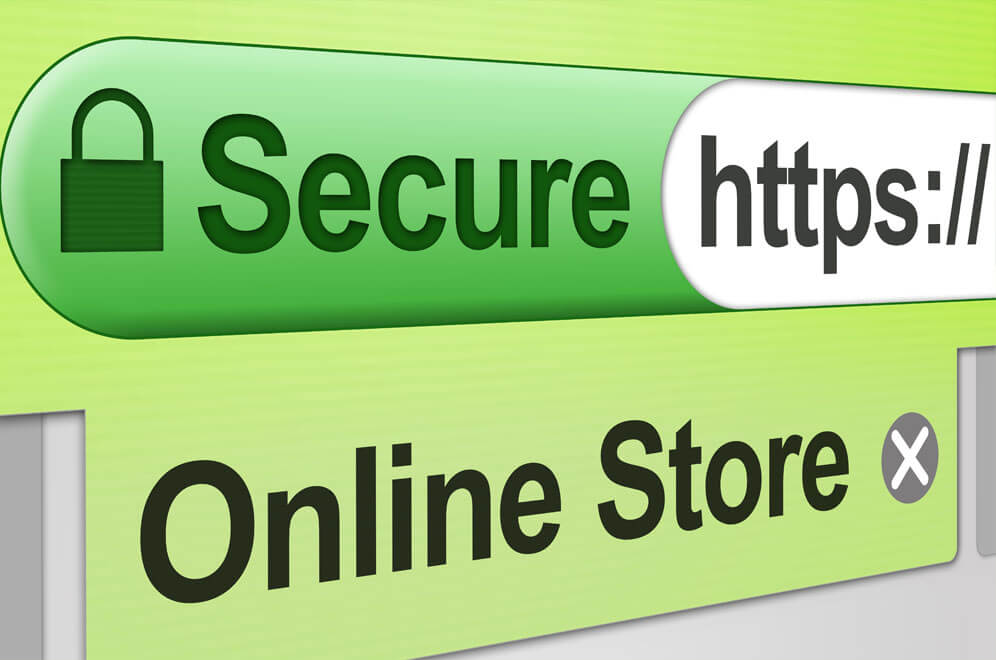
なぜSSL証明書が必要なのですか?
HTTPS暗号化は、安全で安全なコンテンツを確実に閲覧するために、2014年にGoogleによって開始されました。 また、脅威がある場合は常に、セキュリティ警告が表示されます。
オンラインストアの場合、またはPayPal、Authorize.net、BillDeskなどのあらゆる種類の支払いサービスを使用する場合は、WebサイトでSSL証明書/ HTTPS暗号化を有効にする必要があります。傾向と長所と短所を見て、すべてのWebサイトが切り替わります。 SSL証明書/ HTTPS暗号化を使用して、ランク付けとセキュリティ保護を維持します。
「ヒント:SSL証明書を使用するWebサイトは、他のWebサイトよりも上位にランク付けされます。」
SSL証明書には次のものが含まれます。
- ドメイン名
- 証明書発行機関
- 認証局のデジタル署名
- 登録されている個人、組織、またはデバイス
- 公開鍵(秘密鍵は秘密にされています)
- 証明書の有効期限
- 証明書の発行日
- 関連するサブドメイン
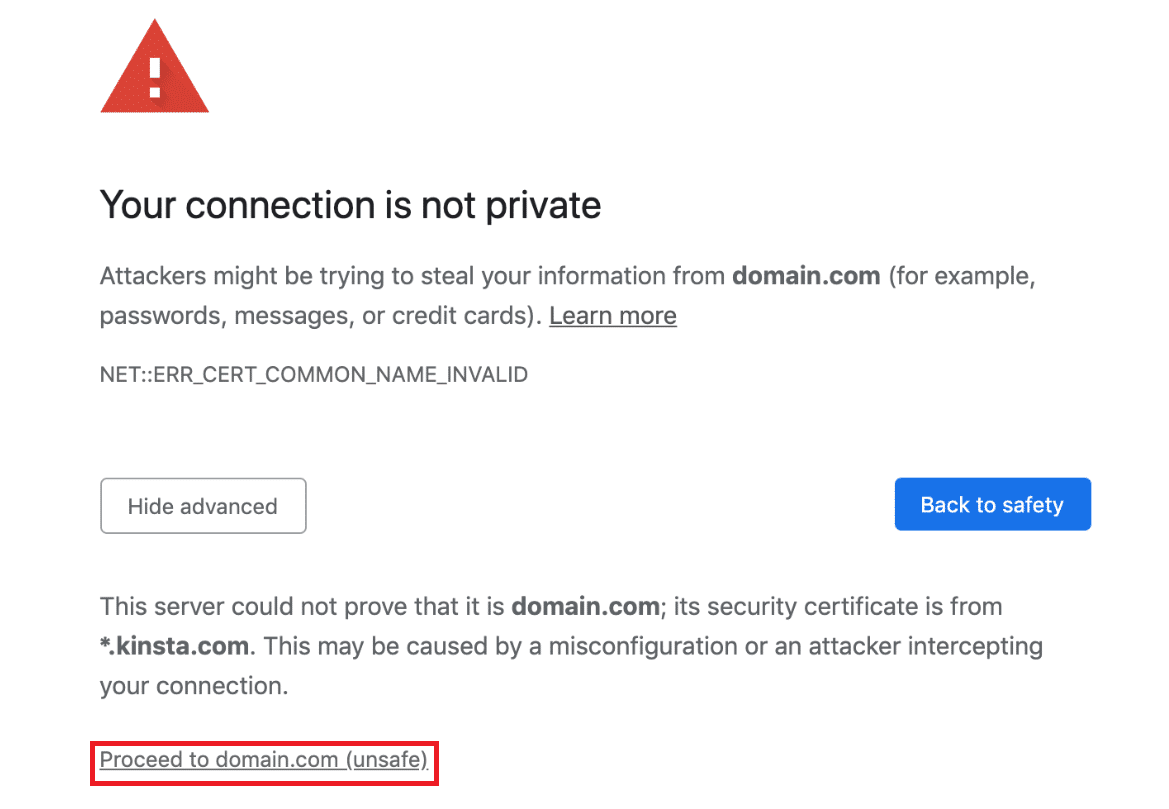
SSL証明書を取得しましたが、まだ「NET :: ERR_CERT_INVALIDエラー」が表示されていますか?
場合によっては、SSL証明書を使用してWebサイトを登録しても、エラーメッセージが表示されることがあります。 その背後にはいくつかの重要な理由があります。
- SSL証明書は別のドメイン名またはサブドメインに発行されます
- SSL証明書の有効期限が切れています
- お使いのブラウザがSSL証明書発行機関を認識していません
- SSL証明書を購入したばかりですが、WordPressホスティングにインストールしていません
Webサイトにパッドロックが表示されるまで、SSL証明書の購入、WordPressホスティングの再インストール、SSL提供代理店への連絡、WordPressホスティングプロバイダーへの連絡、またはWebホスティングサービスプロバイダーへの連絡が必要になる場合があります。
「BlueGeekHosting」を使用して無料のSSL証明書を取得する
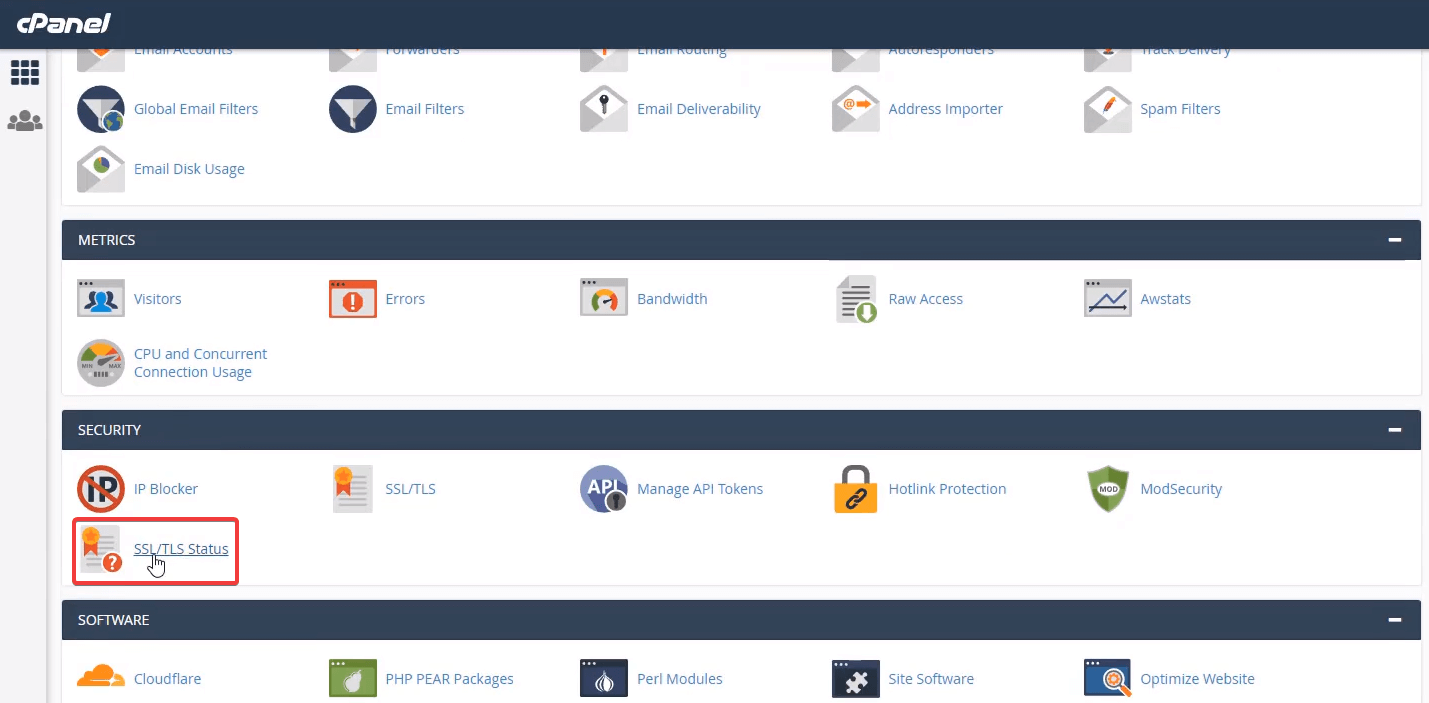
一般に、 SSL証明書は、ホスティングサービスに応じて、約10ドルから25ドルの費用がかかる場合があります。 BlueGeekHostingを使用して無料のSSL証明書を取得する簡単なトリックを次に示します。 それは私が年間5ドルという低価格で私のウェブサイトをホストしているウェブホスティングプロバイダーです。 このポータルでホストしているWebサイトの無料のSSL証明書を取得できます。また、そのサービスプロバイダーのポータルにWebサイトがある場合は、 GoDaddySSL証明書を試すこともできます。
手順1.BlueGeek Hostingでアカウントを作成し、アカウントにログオンします。

ステップ2. [サービス]タブに移動し、[マイサービス]オプションをクリックします。
手順3.SSL証明書を取得するWebサイトを選択し、左側のメニューから[CPanelにログイン]オプションをクリックします。
ステップ4.セキュリティオプションまでスクロールダウンし、[SSL / TLSステータス]をクリックします。
ステップ5.次の画面に、Webサイトにリストされているすべてのドメインと証明書が表示されます。
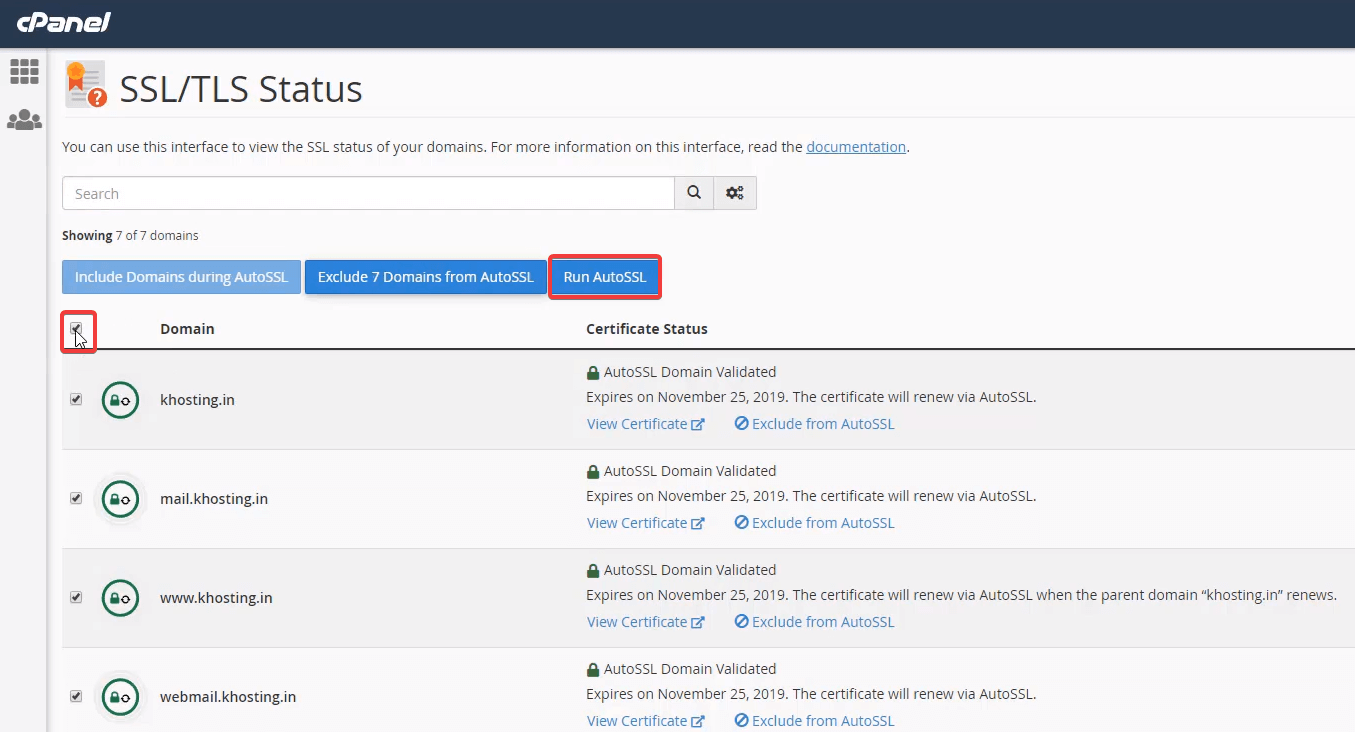
手順6.リストされているすべての項目にチェックマークを付けてすべてのドメインを選択し、[AutoSSLの実行]ボタンをクリックします。 このプロセスは、SSL認証を完了するのに3〜5分かかる場合があります。
手順7. [AutoSSLの実行]オプションを再度有効にすると、SSLがインストールされていると見なすことができます。 次に、cPanelウィンドウに戻り、[ドメイン]タブまでスクロールして、[ドメイン]サービスをクリックします。
手順8.選択したWebサイトで[HTTPSリダイレクトを強制する]オプションをオンに切り替えます。

ステップ9.次に、Webサイトをリロードして、WebサイトでSSL証明書を確認します。 WebサイトのURLに南京錠が表示されるはずです。 これにより、Webサイトが保護され、HTTPS暗号化が有効になります。
「ヒント:Eコマースストアを利用するにはSSL証明書が必須です。そうでない場合、支払いゲートウェイは承認されません。」
無料のSSL認証局
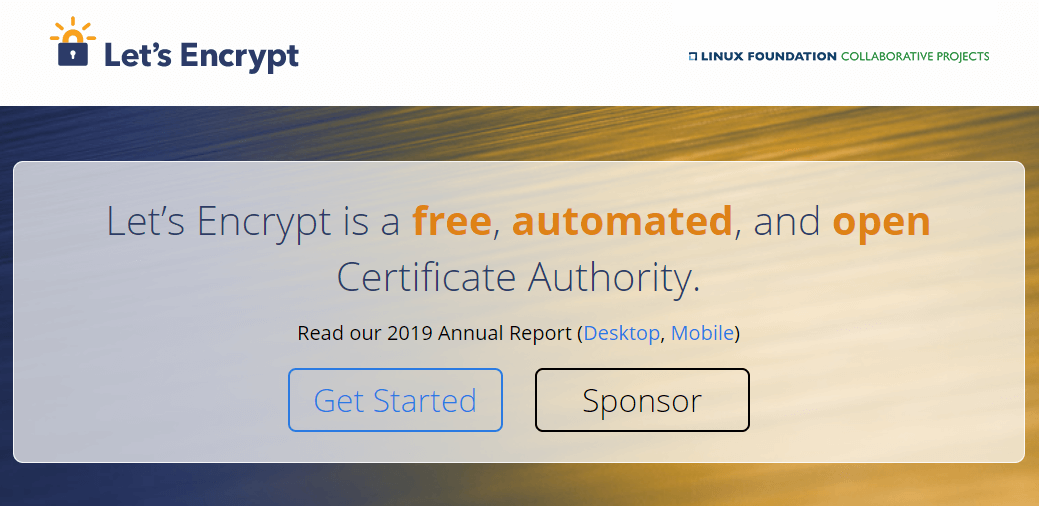
ほんの数分以内に公開できる無料のSSL証明書をWebサイトに提供する他の認証局がいくつかあります。 それらのいくつかは、参考のためにここにリストされています。
- Let's Encrypt – Facebook、Cisco、Chrome、Mozilla、Verizon、その他数百の企業を含む数百のドナーによって主に運営されている無料のSSL証明書プロバイダーです。 これは、セキュリティで保護されていないWebサイトにSSL証明書またはHTTPS暗号化を提供する、無料の自動化されたオープンで信頼できる認証局です。
- ZeroSSL –別の信頼できる安全なSSL認証局であり、90日間無料でHTTPS暗号化を提供します。 ZeroSSLでアカウントを作成し、数分でWebサイトを登録して、SSL検証を行うことができます。 複数のドメインのSSL認証を無料で登録できます。 証明書の有効期限が切れたら、アカウントを確認して証明書を再度更新し、90日間無料で再度アクティブ化できます。
- SSL For Free –セキュリティで保護されていないWebサイトの無料SSL証明書を取得するためのもう1つの無料認証局です。 300万を超える登録済みWebサイトがあり、すべてのWebブラウザーから広く信頼されています。 Webサイトを無料のSSL認定に登録して、SSLのすべてのメリットを享受できます。
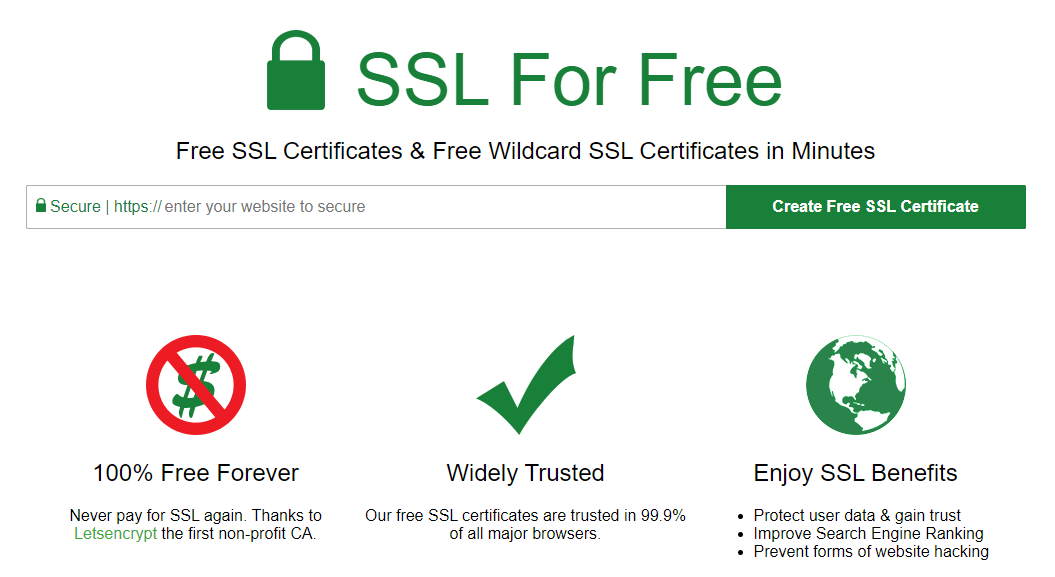
無料のSSL認定に何か問題があると感じた場合、または適切なSSL認証局ですべての認定とドキュメントを用意する必要があるビジネスWebサイトがある場合は、SSL認定についてドメインホスティングサービスに問い合わせる必要があります。
まとめ
SSL証明書とは何ですか、なぜそれが重要であり、SSL証明書に含まれているものすべてが、「このサイトは安全ではありません」というエラーメッセージを取り除くために十分に説明されています。 また、無料のSSL証明書を提供するSSL認証局もいくつか紹介しました。 SSL証明書の年間価格を開示しているので、SSL証明書を購入することもできます。 これで、HTTPS暗号化を取得し、HTTPSセキュリティがすべてのWebサイトで適切に機能し、安全な接続を維持できるようになります。
